

Escrito por Nathan E. Malpass, Última actualización: 16 de noviembre de 2022
iMessage es una excelente manera de comunicarse con sus amigos y familiares que tienen dispositivos Apple. Algunos de los mensajes que recibe pueden ser muy importantes, por lo que es posible que desee transferir iMessages de iPhone a PC para asegurarse de tener una copia del mismo. O simplemente desea tener una copia de seguridad de todos sus valiosos mensajes para su custodia.
Afortunadamente, transfiriendo sus archivos de texto desde su iPhone a su PC es una tarea fácil. Hay varios métodos que puede implementar para hacer el trabajo. Esto se puede hacer a través de iCloud, herramientas de terceros e iTunes también.
Por suerte para ti, si quieres transferir iMessages desde tu iPhone a la PC, estás en el lugar correcto. Hablaremos sobre los principales métodos para transferir dichos mensajes basados en Apple desde su teléfono inteligente a la computadora. También le diremos las principales herramientas y técnicas que puede implementar para transferir o mover sus mensajes de iMessage.
Parte #1: ¿Cómo transferir iMessages de iPhone a PC sin iTunes o iCloud?Parte #2: ¿Cómo transferir iMessages de iPhone a PC con iCloud?Parte #3: ¿Cómo transferir iMessages de iPhone a PC usando iTunes?Parte #4: ¿Se pueden exportar mensajes de iMessage desde iPhone?Parte #5: Conclusión
Puede realizar fácilmente transferencias de diferentes tipos de datos a través de una herramienta llamada Transferencia de teléfono FoneDog. Esta herramienta de transferencia confiable y poderosa permite a los usuarios transferir música, mensajes, videos, fotos y otros tipos de datos entre dispositivos.
Transferencia de teléfono
Transfiere archivos entre iOS, Android y PC con Windows.
Transfiera y respalde mensajes de texto, contactos, fotos, videos, música en la computadora fácilmente.
Totalmente compatible con los últimos iOS y Android.
Descargar gratis

Los datos se pueden mover entre iOS, Android y una computadora con facilidad. Sin ninguna pérdida, mueva y haga una copia de seguridad de los mensajes, fotos, contactos, películas y música de su computadora. Puede crear tonos de llamada gratuitos y convertir archivos HEIC. Los sistemas operativos de iOS 16 y Android 12 son compatibles.
La robusta aplicación de transferencia telefónica de FoneDog simplifica el manejo y la transferencia de cualquier tipo de datos entre un dispositivo iOS o Android y una PC. incluyen notas de voz, contactos, textos, música, imágenes y videos.
Éstos son algunos de la mejor y mejor herramienta de transferencia de datos para dispositivos iOSLas características y capacidades de que son útiles para diferentes usuarios de todo el mundo:
Aquí se explica cómo usar FoneDog Phone Transfer para transferir iMessages de iPhone a PC sin usar iTunes o iCloud:

Cuando habilita Mensajes en iCloud, todos sus iMessage y los mensajes de texto, incluidas fotos y documentos, se sincronizarán en todos sus dispositivos Apple que estén conectados a una única ID de Apple, lo que le brindará una experiencia de comunicación uniforme en todos ellos. Además, dado que todas sus comunicaciones se mantienen dentro de la nube, los usuarios pueden apostar por conservar el espacio en disco.
Los cambios introducidos únicamente en un solo dispositivo afectan a todos los demás dispositivos, ya que iCloud actualiza y sincroniza automáticamente todas sus comunicaciones en todos ellos utilizando la misma ID de Apple. Dicho esto, cualquier texto o chat que borre del iPhone se eliminará de cada uno de sus otros dispositivos.
Cuando los ajustes de comunicación se configuran únicamente en un solo dispositivo, se aplican a todo. Cuando guarda conversaciones en iCloud, se realiza una copia de seguridad constante de todos los datos, lo que garantiza que nunca eliminará ninguna comunicación crucial, incluso si su dispositivo Macintosh o iOS sufre una pérdida de datos.
Asegúrese de tener en cuenta estos factores antes de realizar la tarea.
Una vez hecho esto, debe hacer lo siguiente a continuación para transferir iMessages de iPhone a PC:
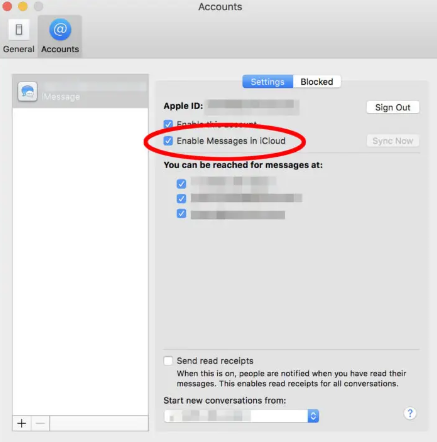
No debería sorprender que pueda usar iTunes para almacenar mensajes desde su iPhone de forma totalmente gratuita en su PC. El problema es que también debe transferir varias formas de datos desde el teléfono inteligente cuando usa iTunes para transferir mensajes desde un iPhone. Esto se debe a que iTunes usa una copia de seguridad del dispositivo para transmitir mensajes desde un teléfono inteligente a la PC.
Además, hacer una copia de seguridad de los datos en su PC no significa que podrá obtener una vista previa del contenido de sus mensajes. No tendrás la capacidad de leerlos de todos modos. Sin embargo, aún puede tener los datos de respaldo de esos mensajes, que puede restaurar en otro dispositivo Apple.
Aquí se explica cómo transferir iMessages de iPhone a PC usando la plataforma iTunes:
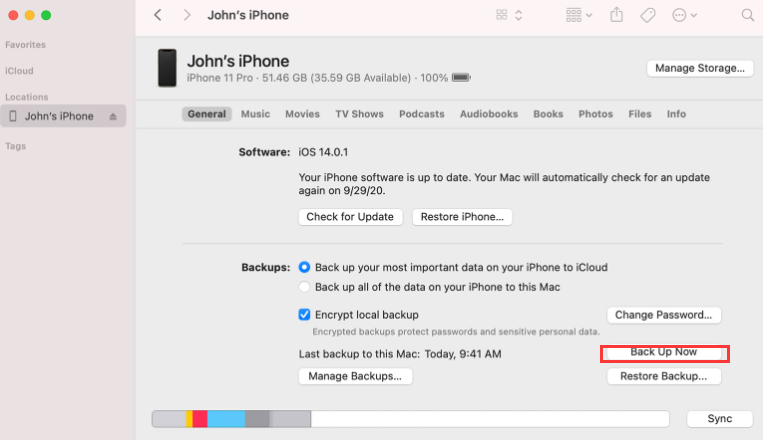
Existen diferentes métodos para exportar sus mensajes de iMessage desde su iPhone. Una forma es exportarlo utilizando las funciones integradas del propio iPhone y luego enviarlo a su dirección de correo electrónico. Esta es una manera fácil y rápida de exportar sus mensajes de iMessage y asegurarse de que pueda leerlos. Simplemente puede descargar el archivo exportado desde el mensaje de correo electrónico al que lo adjuntó.
Entonces, estos son los pasos que debe seguir para implementar la exportación de iMessages desde su iPhone a su dirección de correo electrónico, para que pueda transferir iMessages desde iPhone a PC:
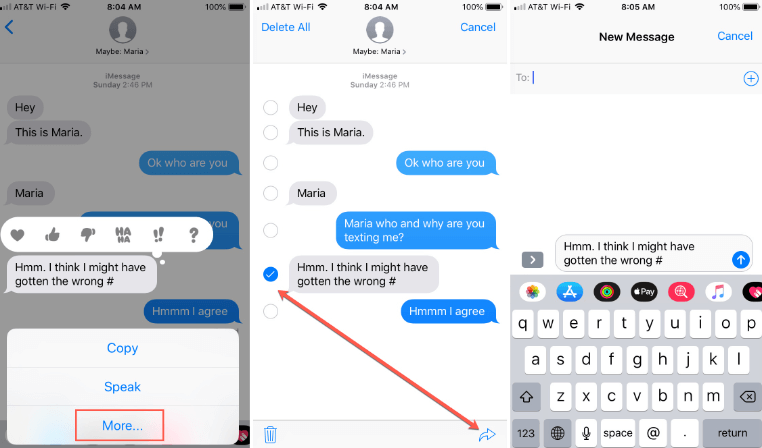
La gente también LeerUna guía completa sobre cómo transferir mensajes de texto de Android a correo electrónico [2022 actualizado]Cómo transferir mensajes de Android a Android
Esta guía le ha brindado las mejores formas de transferir iMessages de iPhone a PC. Hablamos sobre cómo exportar mensajes a su dirección de correo electrónico, para que pueda abrirlos en su PC. También se dieron los pasos para transferir o hacer una copia de seguridad de sus iMessages a su PC usando iCloud. Además, hablamos sobre la sincronización de iCloud y cómo puede ayudarlo a transferir datos, incluidos mensajes, de un dispositivo Apple a otro.
Finalmente, estamos aquí para decir que la mejor manera de transferir muchas conversaciones de iMessage desde su iPhone a su PC es a través de FoneDog Phone Transfer. Es una excelente manera de transferir datos entre dispositivos iOS, Android y PC. ¡Puede obtener la herramienta hoy en FoneDog.com para un proceso de transferencia de datos fácil sin pérdida de datos!
Comentario
Comentario
Transferencia de teléfono
Con el teléfono fonedog, los datos del iPhone, Android, Ios y PC se pueden transferir a cualquier lugar sin perderlos.Me gustan las fotos, las noticias, la libreta de direcciones, la música, etc.
descarga gratuitaHistorias de personas
/
InteresanteOPACO
/
SIMPLEDificil
Gracias. Aquí tienes tu elección:
Excellent
Comentarios: 4.5 / 5 (Basado en: 91 El número de comentarios)